メルマガと連携した、ブログ構築講座です。テーマにLuxeritas(ルクセリタス )を使用します。難しいCSS(ブログのレイアウト設定をするコード)の操作をしなくても、ブログデザインをカスタマイズできるのが特徴です。はじめてWordPressブログを構築する方にお勧めです。このメルマガではサーバーの契約からWordPressのインストール、ブログ記事の書き方やカスタマイズまでを網羅。SEO対策もしっかりできたアフィリエイト実施に最適なブログが構築できます。
この講座は【有料】です 1,000円(1クール配信)*PayPal払い
配信メール一覧
ブログ構築講座[Luxeritas]で配信されるメールの内容です
配信スケジュールは操作の内容により調整していますが、基本は3日毎の配信です。
- 構築講座1アフィリエイト登録 A8
ASP(アフィリエイトサービスプロバイダー)の登録方法を解説します
- 構築講座2A8のセルフバックでエックスサーバー契約
セルフバックでエックスサーバー契約 :レンタルサーバーの契約、登録したA8の自己アフィリエイトでお得に申込する方法を解説します
- 構築講座3ドメイン取得と設定
契約したレンタルサーバでドメイを取得します(エックスサーバ利用)
- 構築講座4WordPressインストール
エックスサーバーにブログのシステムを導入します
- 構築講座5テーマのインストール設定
ブログのテーマをインストールします、無料で利用できるルクセリタス をダウンロード(入手)しインストールします。
- 構築講座6ヘッダー画像設定
ブログのヘッダー画像設定方法を解説します
- 構築講座7サイトアイコン設定
ブログのサイトアイコン設定方法を解説します
- 構築講座8WordPressに最初から入っているプラグインの設定
初期状態でインストール済みのプラグインについて設定方法を解説します
- 構築講座9SSL化
WordPressを常時SS化する方法、httpからhttpsへ変更する手順を解説します
- 構築講座10カテゴリー作成
カテゴリー設定方法、ユーザー目線がアクセスアップの秘訣
- 構築講座11記事投稿 (Gutenberg使用)
Gutenbergで記事を投稿、基本操作を丁寧に解説
- 構築講座12サイドバー設定
WordPressのサイドバー設定方法、SNSフォローと新着記事とウイジェット
- 構築講座13固定ページ作成とメニュー設定
固定ページ作成方法、お問い合わせ・プロフィール・プライバシーポリシーを設置してメニューに表示させる
- 構築講座14プラグイン2 画像圧縮、リンク切れ対策
WordPressのお勧めプラグイン、「EWWW Image Optimizer」「Broken Link Checker」
- 構築講座15SEO対策
WordPressでSEO対策のまとめ、無料テーマLuxeritasでお勧めの設定
- 構築講座16グーグルアナリティクス設置
始めてのGoogle Analytics導入方法、登録からデータ確認方法の優しい解説
- 構築講座17データのBackup
データバックアップ方法、「BackWPup」と「Dropbox」を利用して自動化する
- 構築講座18メニューバーをカスタマイズ
メニューバーをかっこよく設定、Luxeritasのカスタマイズで簡単
- 構築講座19旧バージョンエディター(編集画面)に戻す方法
WordPress5.0の更新前の旧バージョンエディターに戻す方法
- 構築講座20旧クラッシックエディター使用で記事投稿
旧エディターで記事を投稿する方法、素材準備から記事内容のコツまで解説
メールは必要?ブログの閲覧だけじゃダメなの?にお答えします!

ブログをみて設定するなら、わざわざメルマガを読まなくてもいいのでは?
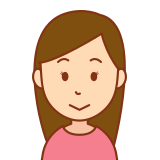
ブログ構築は手順、つまり作業の順番がとても大事です。
メルマガで順番にお伝えするのでその案内通りに進めて作業していただくことで、スムーズにブログ構築ができます。またブログ記事ではお伝えできていないポイントやアドバイスもお役にたてるかと思います。

自分で実施できそうなところはメルマガの配信を待たずに先に進めてもいいの?
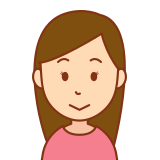
先に進めても、大丈夫です。
なお、設定忘れがないか等メルマガの内容を一通り確認くださいね。

このメルマガ講座は有料なのですか?
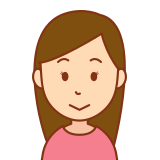
このメルマガ講座は、りんごのアフィリエイトしている教材をご購入いただいた方に特典として配信しているメルマガです。教材購入くださっている方に配慮して有料としています。りんご以外から教材を購入されていて、りんごのメルマガ構築講座特典のみをご希望の方にもお勧めです(^^)
申し込み
申し込みの流れ
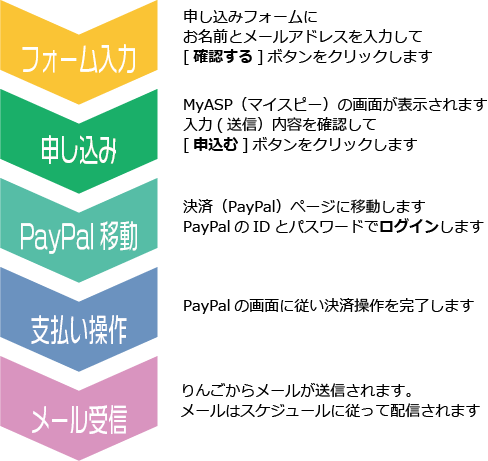
申し込み手続き
以下のフォームにお名前とメールアドレスを入力して[確認する]ボタンのクリックをお願いします。
お支払い方法:
手続きの画面の流れ
上記の[確認する]ボタンをクリックした後の画面のながれをご紹介します、初めての方や不安な方はあらかじめご確認ください。
*尚、PayPalの新規登録手続きは末尾にあるリンクから専用記事にて解説しています。PayPal登録が未だの場合はあらかじめ登録いただくと手続きがスムーズです。
ペイパルによる支払い手続きとは
PayPal(ペイパル)とは、ネット上で利用できる、決済(支払い)の代行サービスです。
PayPalはPayPalのアカウントを取得し、クレジットカードや銀行口座を登録して利用します。
今回のような個人サイトでの支払いをはじめ、通販サイトやネットショプ等多くの場面で利用でき、各サイトの支払い画面からPayPalサイトにログインして決済(支払い)手続きを行います。
通販サイトなどに直接クレジットカード情報を入力しなくてよいので、安全に支払うことができるのが最大のメリットです。またあらかじめ登録しておくことで都度クレジットカードの情報等の入力の手間がかからず、スムーズでスピーディな支払い処理ができます。
PayPal(ペイパル)についての詳細はこちらの公式ページを参照ください
↓↓↓↓↓↓↓(画像をクリック)
PayPalの新規登録方法はこちらの記事を参照ください
↓↓↓↓↓↓↓
■PayPal(ペイパル)の新規登録方法を詳しく解説[初心者・シニア]


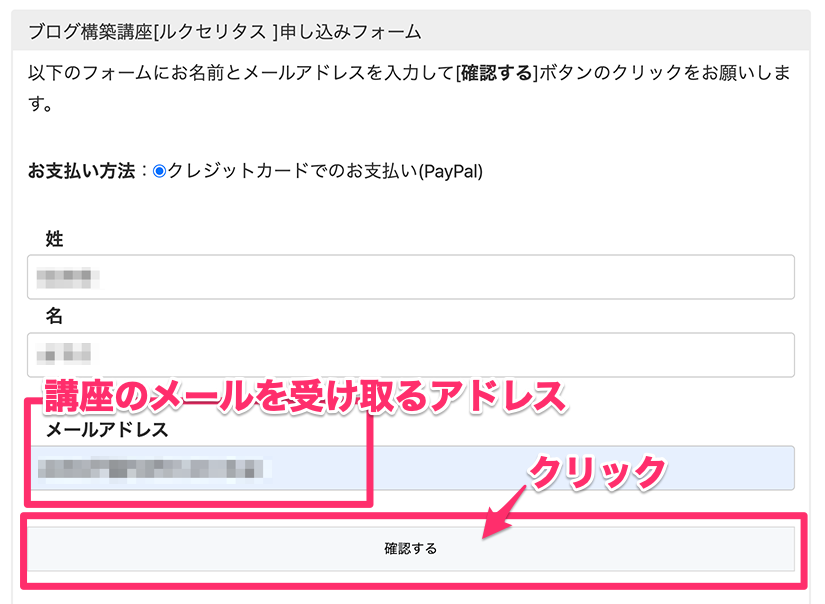
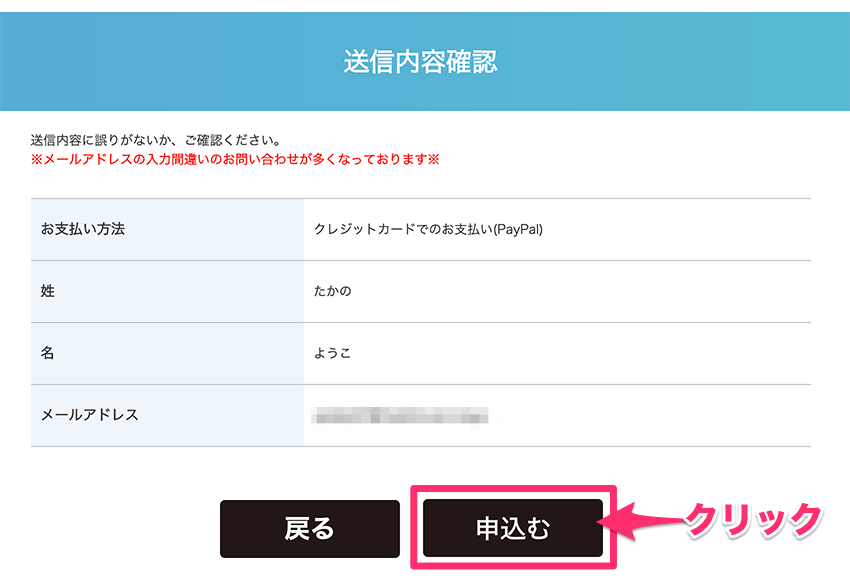
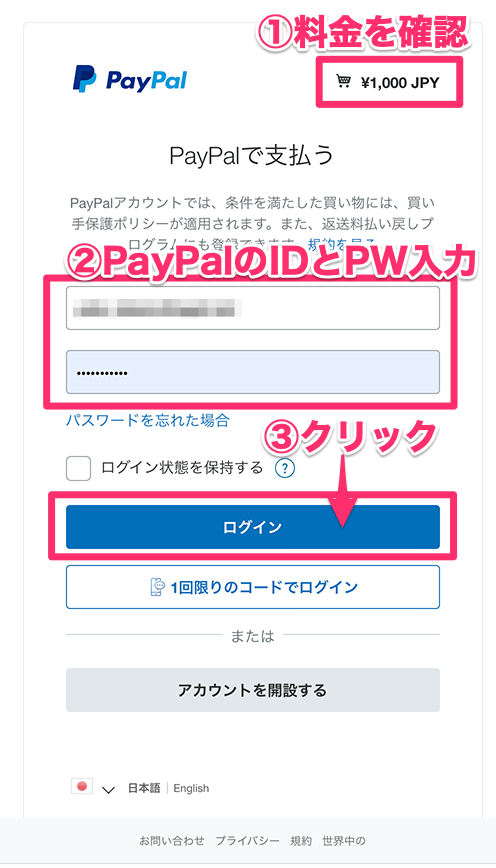
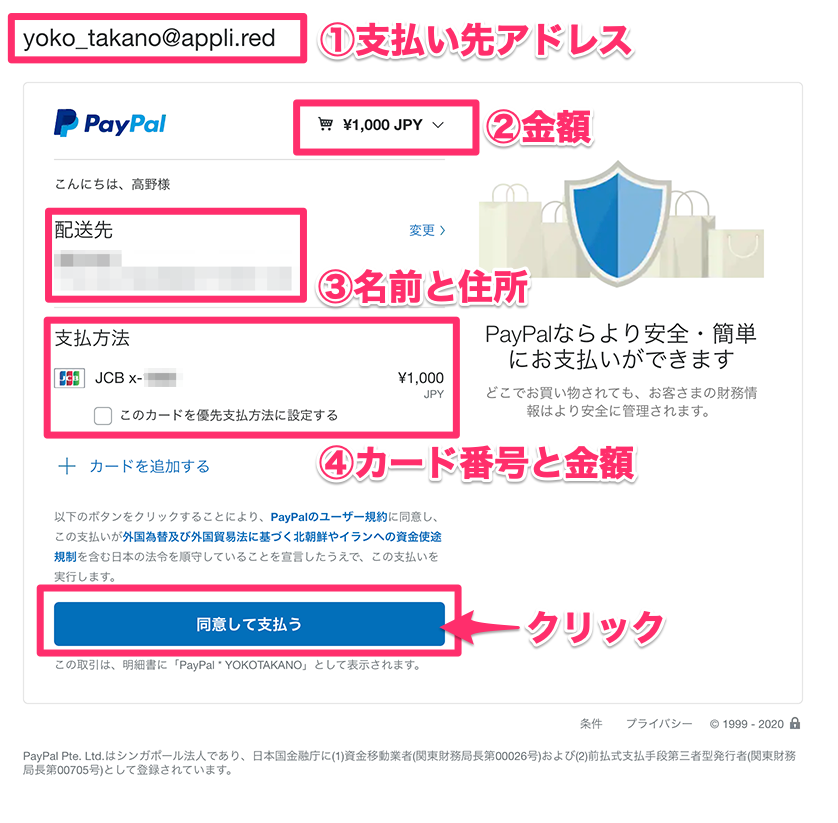
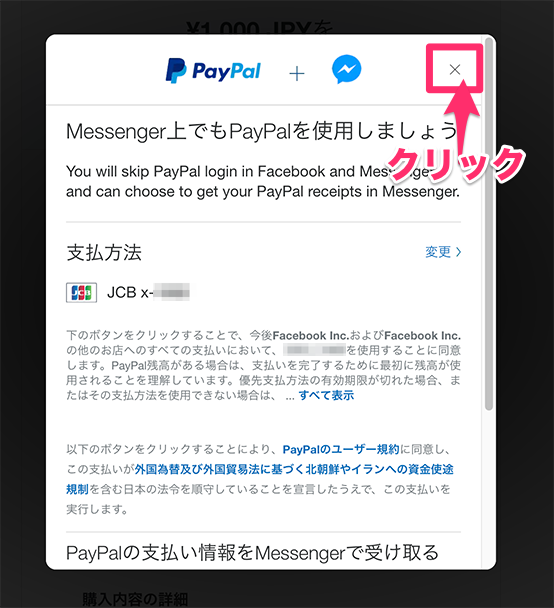
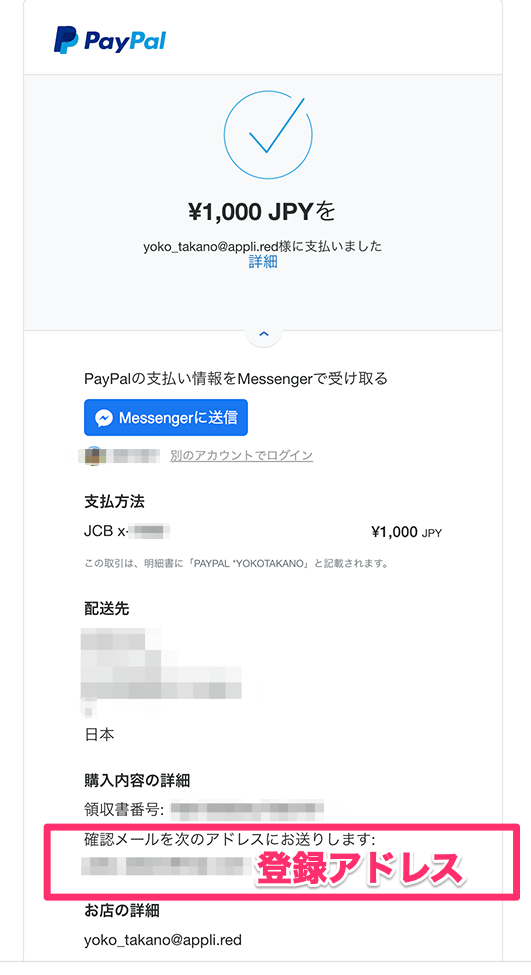
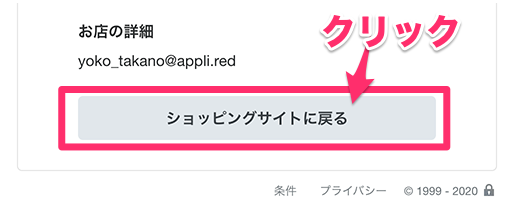
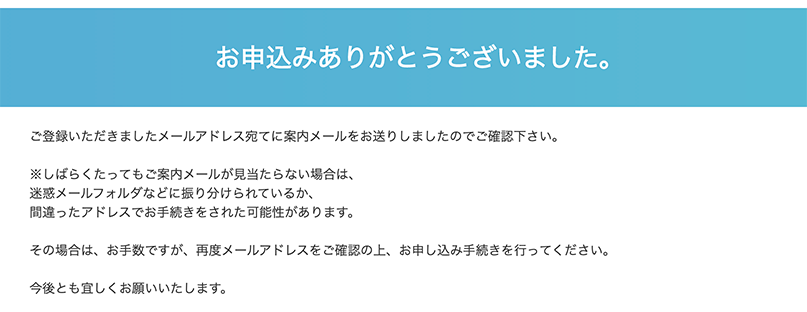
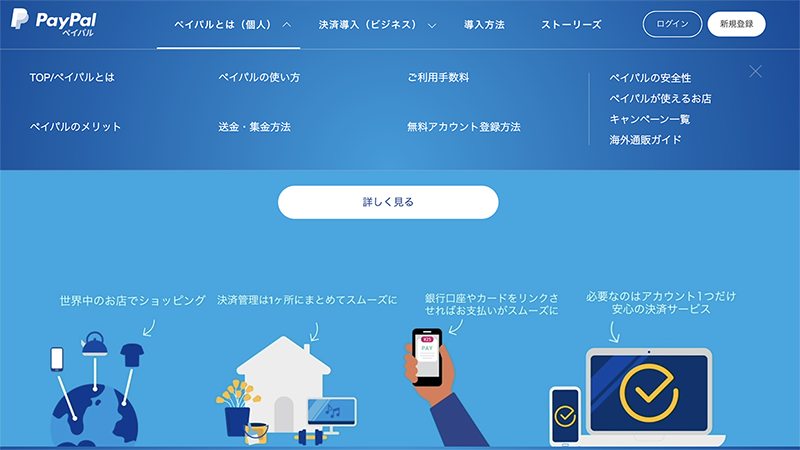


コメント